联想笔记本电脑重装正版系统教程(详细步骤,轻松完成)
随着时间的推移,笔记本电脑的性能逐渐下降,出现了各种问题。为了恢复电脑的稳定性和速度,重装操作系统是一种常见的解决方法。本文将详细介绍如何在联想笔记本电脑上重装正版系统,以确保安全和稳定的使用环境。
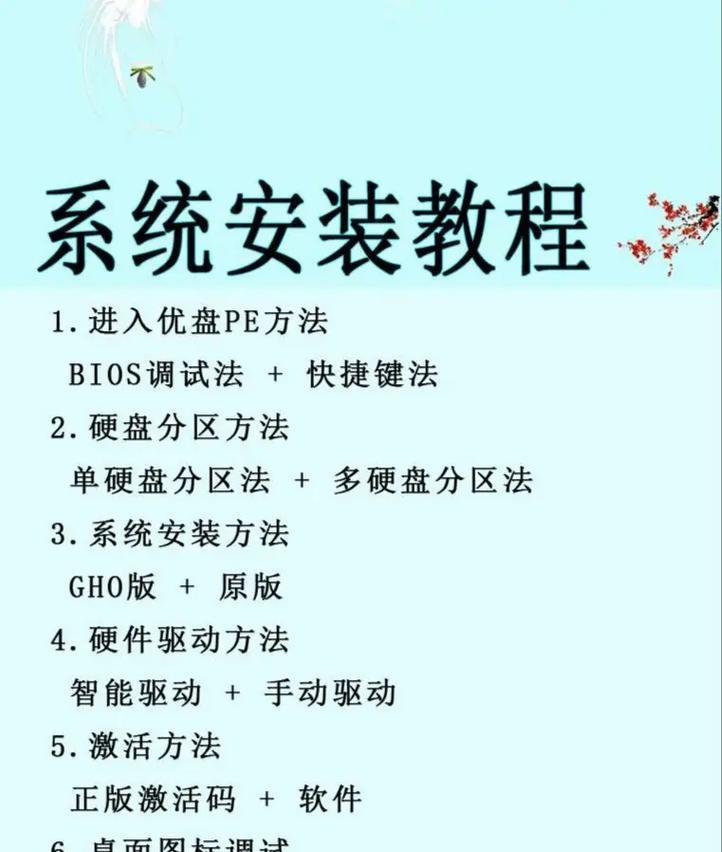
一格式化硬盘准备重装系统
在开始重装前,我们需要对硬盘进行格式化,以清除旧系统和数据。点击“开始”按钮,在搜索栏中输入“磁盘管理”并选择相应的选项。找到你的主硬盘,在选项中选择“格式化”,按照提示完成格式化过程。
二下载正版系统安装文件
前往微软官方网站或授权代理商,下载与你的联想笔记本电脑型号和操作系统版本相匹配的正版系统安装文件,并保存到一个易于访问的位置。请确保你选择了一个真实可信的渠道下载安装文件,以免遭受病毒或恶意软件的攻击。

三创建系统安装U盘
连接一个至少容量为16GB的空白U盘到你的笔记本电脑上。打开Windows10下载工具,按照指示选择合适的语言、版本和系统架构,然后选择“创建安装介质(USB闪存驱动器、DVD或ISO文件)”。等待工具下载并创建安装U盘。
四设置BIOS启动顺序
重启你的笔记本电脑,并在开机时按下相应的按键(通常是F2、F10或Delete键)进入BIOS设置。找到“启动”选项,并将U盘设备移动到启动顺序的顶部。保存设置并退出BIOS。
五启动U盘安装系统
插入已经制作好的安装U盘,重启你的笔记本电脑。当电脑开始启动时,按下任意键进入U盘启动选项。选择“安装”以开始系统安装过程。
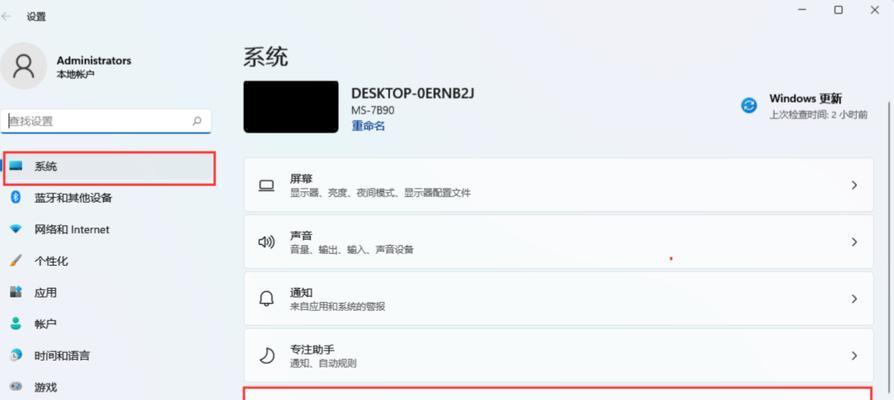
六授权系统安装过程
在安装过程中,系统会要求你输入产品密钥。输入与你下载的正版系统相对应的产品密钥,并点击“下一步”。确保你输入正确的密钥,以避免后续授权问题。
七选择安装类型和分区
系统会要求你选择安装类型,通常建议选择“自定义安装”以获得更多选项。在接下来的步骤中,你可以对硬盘进行分区和格式化,根据自己的需求进行设置。
八等待系统安装完成
点击“下一步”后,系统将开始安装。这个过程可能需要一些时间,请耐心等待。系统会自动重启几次,确保你不要中断这个过程。
九设置用户账户和密码
安装完成后,系统会要求你设置用户账户和密码。输入你喜欢的用户名和密码,以及其他相关信息。这些信息将在你首次登录时使用。
十更新和安装驱动程序
一旦你登录到系统中,打开Windows更新并进行所有可用的更新。同时,访问联想官方网站或使用驱动管理软件,下载并安装与你的笔记本电脑型号相匹配的最新驱动程序。
十一安装常用软件和工具
根据你的需求,下载并安装常用软件和工具,如浏览器、办公软件、杀毒软件等。请确保从官方或可信任的来源下载,以避免不必要的风险。
十二迁移和恢复个人数据
如果你之前备份了个人数据,现在可以将其迁移回新系统。使用备份的外部硬盘或云存储,将你的文档、照片和其他重要文件复制到适当的位置。
十三安装其他必要的软件和驱动程序
根据个人需求,安装其他必要的软件和驱动程序,如音频、视频和图形编辑软件等。确保从官方或可信任的来源下载并安装最新版本。
十四进行系统优化和调整
完成上述步骤后,你可以对系统进行进一步的优化和调整,如清理不必要的文件、禁用启动项、优化系统设置等,以获得更好的性能和体验。
十五
通过本文的教程,你已经学会了如何在联想笔记本电脑上重装正版系统。请记住,在重装系统前备份你的重要数据,并确保你选择了合适的正版系统安装文件。重装系统后,记得进行更新、安装驱动程序和软件,并进行系统优化,以确保你的电脑处于最佳状态。
作者:游客本文地址:https://www.63n.cn/post/10309.html发布于 06-25
文章转载或复制请以超链接形式并注明出处63科技网
